教你怎样制作UEFI启动u盘制作过程
1、首先下载U盘制作工具我用的是U深度uefi版制作工具
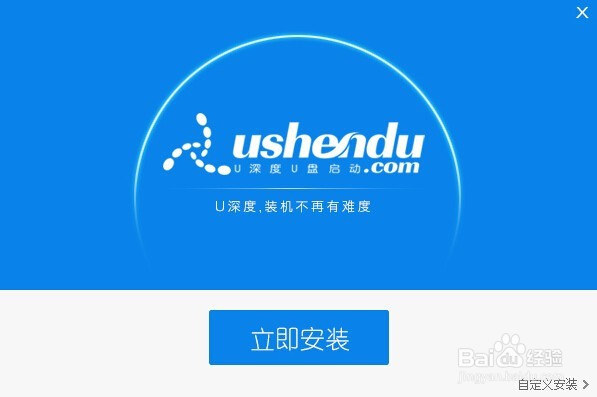
2、打开安装好的软件,依次点击"U盘启动—ISO模式",接着点击"一键生成ISO文件"
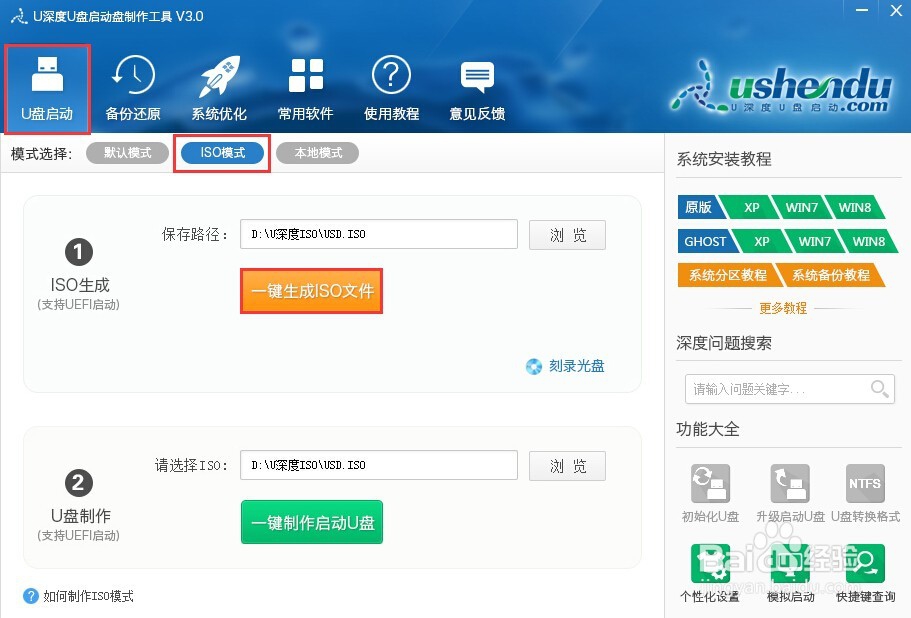
3、等待一分钟的时间
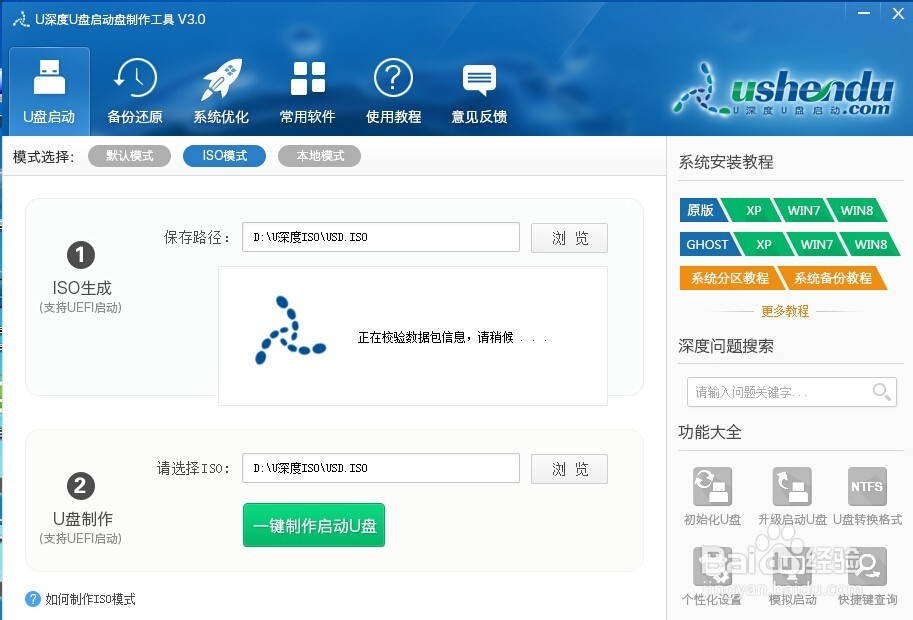
4、把U盘插入电脑,找到刚才制作好的ISO文件,点击下面的一键制作启动U盘

5、这一步会格式化U盘,重要数据需要备份,点击“写入”
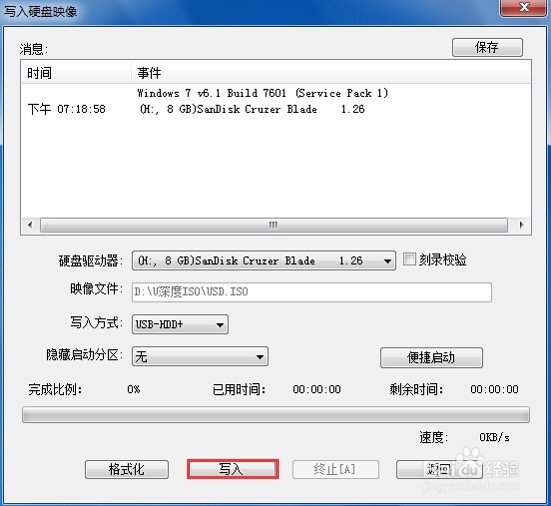
6、在点击“是”
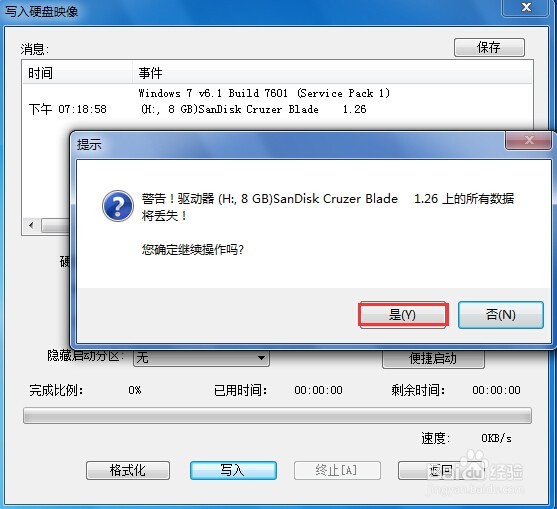
7、接下来等待写入完成,时间有点长,在这期间建议不要操作电脑,以免制作失败
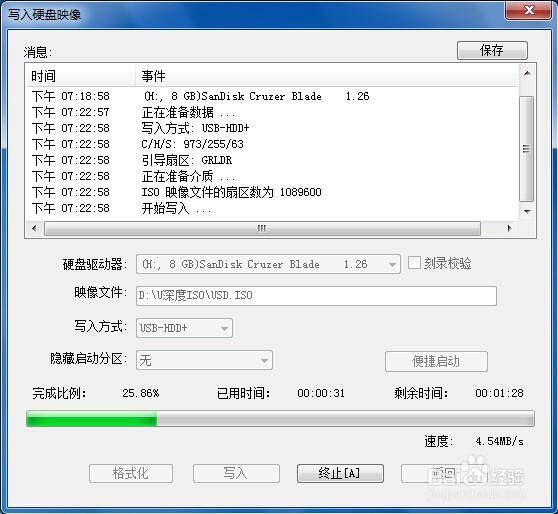
8、制作完成后弹出提示窗口直接点击“否”
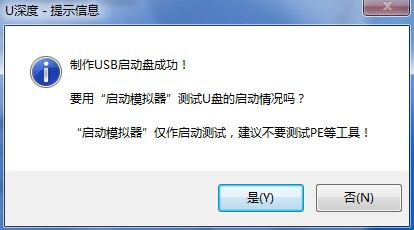
9、U盘启动制作完成,可以关闭电脑在重启电脑,有的电脑直接进入PE有的需要按ESC或在BOIS里面设置U盘做为第一启动
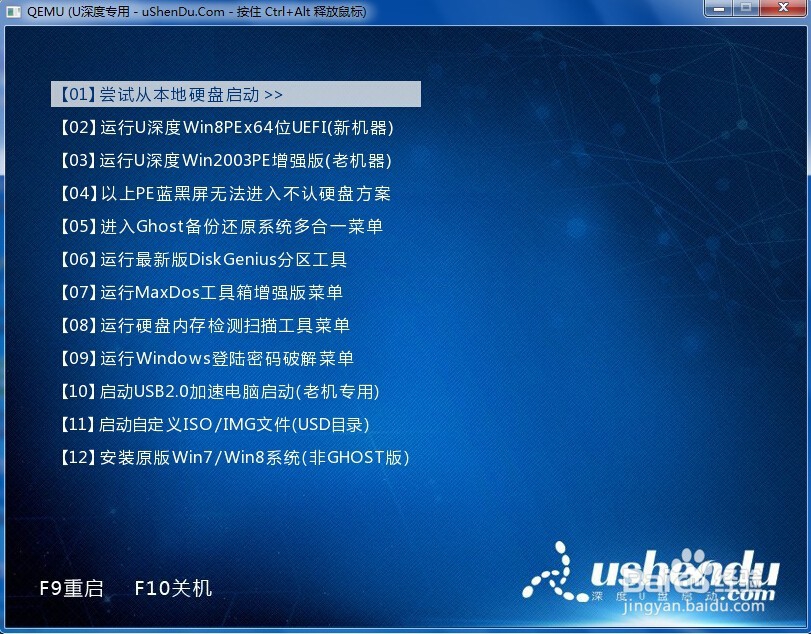
声明:本网站引用、摘录或转载内容仅供网站访问者交流或参考,不代表本站立场,如存在版权或非法内容,请联系站长删除,联系邮箱:site.kefu@qq.com。
阅读量:103
阅读量:118
阅读量:99
阅读量:147
阅读量:119